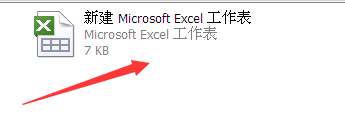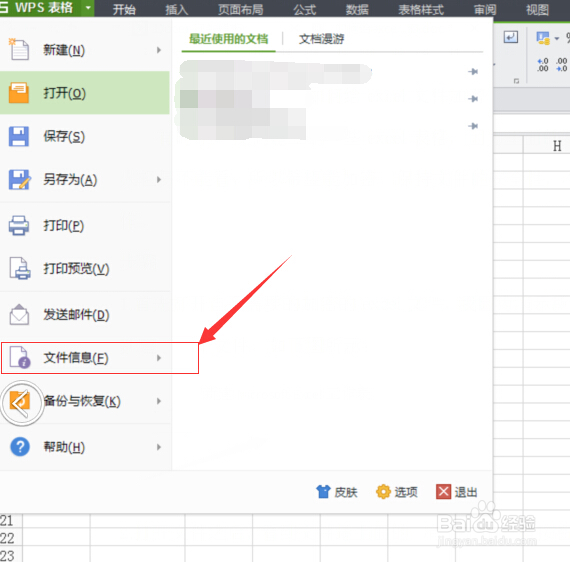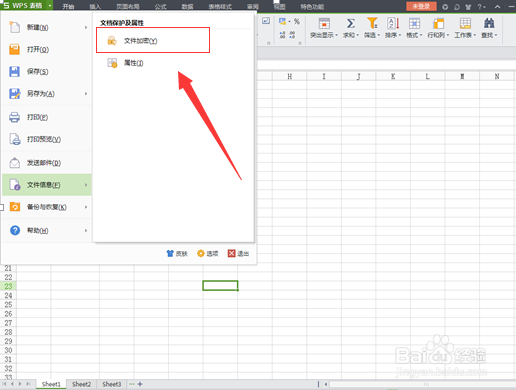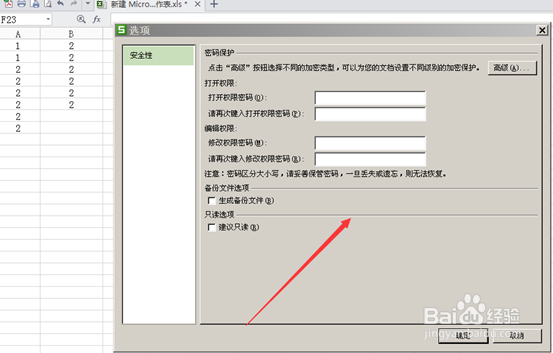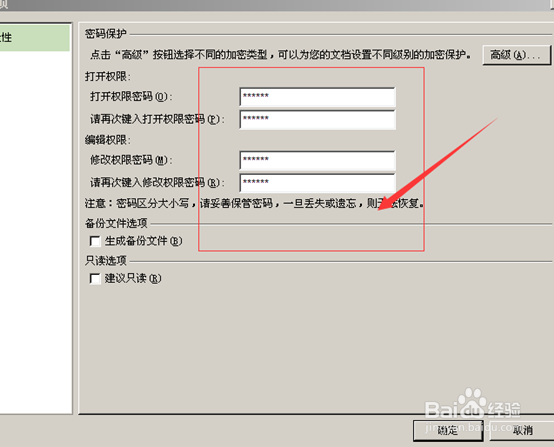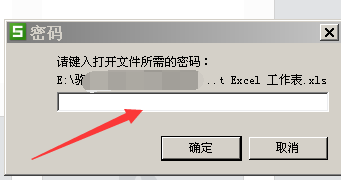如何给excel文件加密码,excel表格怎么加密码
1、首先我们这里需要先打开自己需要的加密的excel文件,因为小编这里演示没有现成的表格文件,新建了一个表格文件。
2、然后在打开刚创建的表格文件后,我们在打开来的表格编辑窗口中看到最上面的有一个小鹩梏钔喔三角按钮,点击打开它,并看到下面有一个文件信息选项。
3、在看到文件信息这个选项后,我们点击文件信息下面的小三角,出现一个文件加密和属性,我们选择文件加密这个功能选项。
4、接着在我们选择文件加密功能选项后,这时窗口紧接着出现一个文件加密选项提示小面板。
5、在这个小面板中我们看到下面有关于打开文件的加密权限,还有修改文件的加密权限,我们分别输入密码点击确定。
6、接下来,我们关闭文件,在重新打开试试,我们目前对文件加密的情况,是否加密成功。
7、最后我们点击打开文件之后,看到一个提示我们需要输入密码的界面,我们输入密码之后即可成功进入表格界面。
声明:本网站引用、摘录或转载内容仅供网站访问者交流或参考,不代表本站立场,如存在版权或非法内容,请联系站长删除,联系邮箱:site.kefu@qq.com。
阅读量:68
阅读量:59
阅读量:70
阅读量:52
阅读量:29